सामग्री तालिका
तपाईंले गलत फाइल मेटाउँदा वा गलत ड्राइभ ढाँचा गर्दा आफूमा भएको डरको अनुभूति याद छ? मैले त्यो अनुभूति गरेको छु। मैले के गरेँ? म मालिकलाई के भन्न सक्छु?
यो राउन्डअप तपाईलाई आशा दिन यहाँ छ। विन्डोज डाटा रिकभरी सफ्टवेयरको विधाले तपाईंलाई बचाउने र तपाईंको डाटा फिर्ता गर्ने वाचा गर्दछ। यस गाइडमा, हामी कुन प्रोग्रामहरू उत्कृष्ट छन् र यसलाई सबैभन्दा प्रभावकारी रूपमा गर्नेछौं भनेर अन्वेषण गर्छौं।

हामीले उत्कृष्ट काम गर्ने, र तालिकामा विभिन्न शक्तिहरू ल्याउने तीनवटा कार्यक्रमहरू फेला पार्यौं।
- Recuva ले आधारभूत कुराहरू धेरै भरपर्दो रूपमा बजेट मूल्यमा गर्नेछ।
- स्टेलर डाटा रिकभरी हामीले समीक्षा गरेको प्रयोग गर्न सजिलो एप हो, तर पनि उद्योग विशेषज्ञहरूद्वारा गरिएका परीक्षणहरूमा धेरै उच्च स्कोरहरू आउँछन्।
- R-Studio उत्कृष्ट नतिजाहरू प्रदान गर्दछ। यो डेटा रिकभरी विशेषज्ञहरूका लागि डिजाइन गरिएको एउटा एप हो।
तिनीहरू तपाईंका मात्र विकल्पहरू होइनन्, र हामी तपाईंलाई कुन प्रतियोगीहरू व्यवहार्य विकल्पहरू हुन् भन्ने जानकारी दिनेछौं, र जसले तपाईंलाई निराश पार्न सक्छ। अन्तमा, हामीले Windows को लागि नि:शुल्क डाटा रिकभरी प्रोग्रामहरूको पूर्ण दायरालाई राउन्ड आउट गर्यौं।
एप्पल म्याक कम्प्युटर प्रयोग गर्दै हुनुहुन्छ? हाम्रो उत्कृष्ट म्याक डाटा रिकभरी सफ्टवेयर गाइड हेर्नुहोस्।
किन यो सफ्टवेयर गाइडको लागि मलाई विश्वास गर्नुहोस्
मेरो नाम एड्रियन ट्राई हो र मैले IT मा दशकौंदेखि काम गरेको छु र समर्थन प्रस्ताव गरेको छु। धेरै वर्षको लागि विन्डोज प्रयोगकर्ताहरू। मैले कक्षाहरू पढाएँ, प्रशिक्षण कोठाहरू व्यवस्थित गरें, कार्यालयका कर्मचारीहरू र घर प्रयोगकर्ताहरूलाई समर्थन गरें, र IT प्रबन्धक थिएँशक्तिशाली: Windows को लागि R-Studio 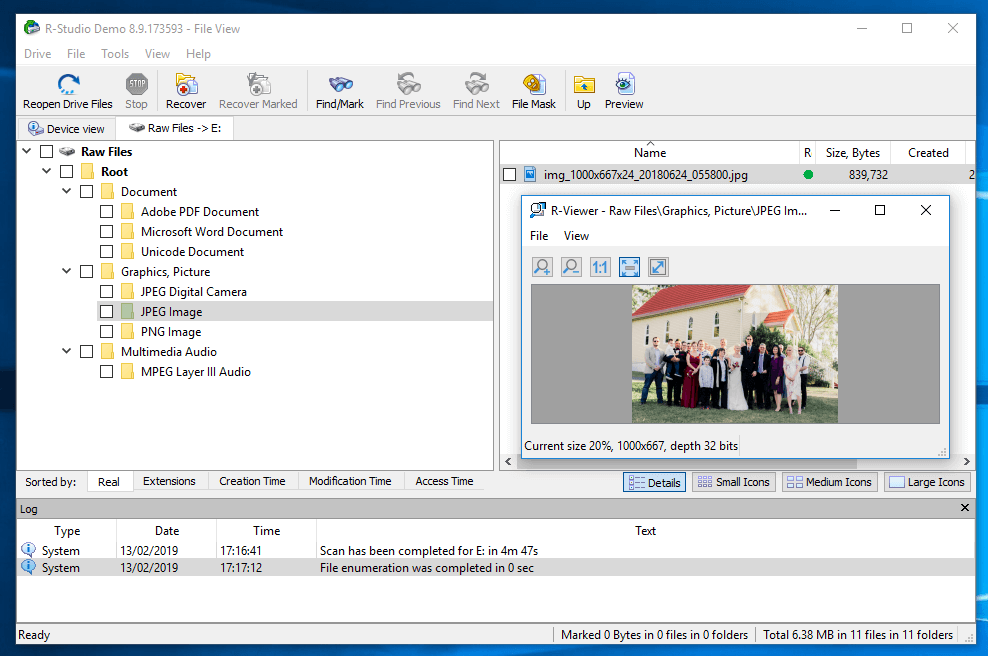
R-Studio for Windows एक शक्तिशाली डाटा रिकभरी उपकरण हो जुन अनुभवी डाटा रिकभरी पेशेवरहरूको लागि विकसित गरिएको हो। यसले सफल डाटा रिकभरीको प्रमाणित ट्र्याक रेकर्डको घमण्ड गर्दछ, सबै सुविधाहरू द्वारा संचालित एक विशेषज्ञले अपेक्षा गर्दछ। ती सुविधाहरू अत्यधिक कन्फिगर योग्य छन्, जटिलता थप्दै, तर तपाईंलाई पूर्ण नियन्त्रण दिँदै। यदि तपाईं कामको लागि उत्तम उपकरण खोज्दै हुनुहुन्छ र तपाईंलाई आवश्यक पर्दा म्यानुअल खोल्न इच्छुक हुनुहुन्छ भने, यो एप तपाईंको लागि हुन सक्छ।
विकासकर्ताको वेबसाइटबाट $79.99 (एक पटकको शुल्क )
एक नजरमा सुविधाहरू:
- डिस्क इमेजिङ: हो
- पज गर्नुहोस् र स्क्यान पुन: सुरु गर्नुहोस्: हो
- फाइलहरू पूर्वावलोकन गर्नुहोस्: हो , तर स्क्यान गर्दा होइन
- बुट गर्न मिल्ने रिकभरी डिस्क: हो
- स्मार्ट निगरानी: हो
आर-स्टुडियोलाई सबैभन्दा शक्तिशाली डाटा रिकभरी एपको रूपमा व्यापक रूपमा स्वीकार गरिएको छ। म्याक, विन्डोज र लिनक्स। डाटा रिकभरी डाइजेस्टले गत वर्ष परीक्षणको ब्यारेज मार्फत सात प्रमुख एपहरू राख्यो, र आर-स्टुडियो शीर्षमा आयो। तिनीहरूको निष्कर्ष: "फाइल रिकभरी सुविधाहरू र प्रदर्शनको उत्कृष्ट संयोजन। लगभग हरेक वर्ग मा सबै भन्दा राम्रो परिणाम देखाउँछ। कुनै पनि डाटा रिकभरी प्रोफेशनलको लागि हुनै पर्छ।”

प्रयोगको सहजता : त्यही मूल्याङ्कनले आर-स्टुडियोको प्रयोगको सहजतालाई "जटिल" भनी मूल्याङ्कन गर्छ। यो साँचो हो, र यो शुरुवातकर्ताहरूको लागि एउटा एप होइन, तर मैले सोचे जस्तो एप प्रयोग गर्न गाह्रो भएन। म इन्टरफेसको सट्टा "विचित्र" को रूपमा वर्णन गर्दछुभ्रामक।
DigiLab Inc एपको जटिलताको बारेमा सहमत छ: “हामीले आर-स्टुडियोको प्रयोगकर्ता इन्टरफेस फेला पारेको एकमात्र महत्त्वपूर्ण हानि थियो। आर-स्टुडियो स्पष्ट रूपमा डेटा रिकभरी विशेषज्ञहरूको लागि डिजाइन गरिएको हो र इन्टरफेस अनुभवहीन प्रयोगकर्ताहरूको लागि भ्रमित हुन सक्छ। फाइल प्रणालीहरूको विस्तृत दायरालाई समर्थन गर्दछ, स्थानीय डिस्कहरू, हटाउन सकिने डिस्कहरू, र भारी भ्रष्ट डिस्कहरूबाट डाटा पुन: प्राप्त गर्न सक्छ। विकासकर्ताले यहाँ सुविधाहरूको उपयोगी सिंहावलोकन सूचीबद्ध गर्दछ।

प्रभावकारिता : उद्योग परीक्षणहरूमा, आर-स्टुडियोले लगातार उत्कृष्ट परिणामहरू उत्पादन गर्यो। र यद्यपि यो ढिलो स्क्यानहरूको लागि प्रतिष्ठा छ, यसले प्राय: प्रतिस्पर्धा भन्दा छिटो स्क्यानहरू पूरा गर्छ।
दृष्टान्तको लागि, यहाँ डेटा रिकभरी डाइजेस्टको सात प्रमुख डाटा रिकभरी एपहरूको परीक्षणबाट केही परिणामहरू छन्:
- R-Studio ले मेटाइएका फाइलहरू पुन: प्राप्ति गर्नको लागि उच्चतम मूल्याङ्कन गरेको थियो (Do Your Data Recovery सँग जोडिएको छ। संरक्षित] फाइल रिकभरी)।
- डिस्क रिफर्म्याट पछि फाइलहरू रिकभर गर्ने R-स्टुडियोको उच्चतम मूल्याङ्कन थियो।
- आर-स्टुडियोले क्षतिग्रस्त विभाजन पुन: प्राप्तिको लागि उच्चतम मूल्याङ्कन गरेको थियो ([ईमेलसँग बाँधिएको) संरक्षित] फाइल रिकभरी र DMDE)।
- R-Studio लाई मेटाइएको विभाजन रिकभर गर्नको लागि उच्च मूल्याङ्कन गरिएको थियो, तर DMDE अलि पछि।
- R-स्टुडियो थियो।RAID रिकभरीको लागि उच्चतम मूल्याङ्कन।
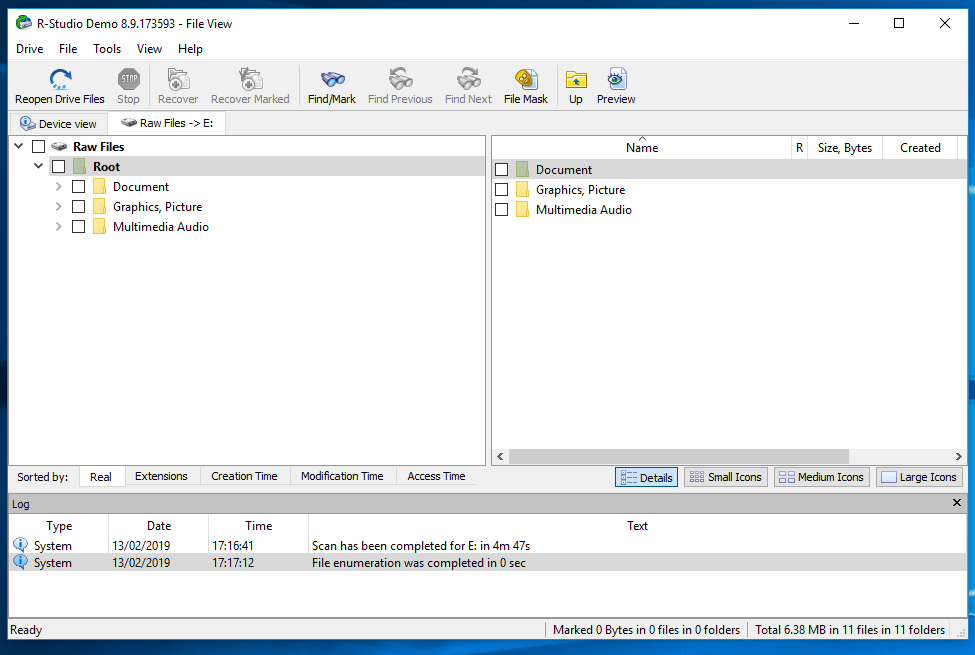
निष्कर्ष : R-Studio ले उद्योग-मानक परीक्षणहरूमा लगातार शीर्ष परिणामहरू देखाउँछ। यो डाटा रिकभरी विशेषज्ञहरूका लागि डिजाइन गरिएको सुविधायुक्त, उच्च कन्फिगर योग्य एप हो। यदि तपाइँ अधिकतम डेटा पुन: प्राप्ति गर्ने एप खोज्दै हुनुहुन्छ भने, R-Tools छान्नुहोस्।
Windows को लागि R-Studio प्राप्त गर्नुहोस्विजेताहरू तपाइँको लागि हो कि भनेर निश्चित हुनुहुन्न? तलका विकल्पहरू हेर्नुहोस्, सशुल्क र नि:शुल्क विन्डोज डाटा रिकभरी सफ्टवेयर दुवै समावेश छन्।
उत्कृष्ट विन्डोज डाटा रिकभरी सफ्टवेयर: द प्रतिस्पर्धा
१. विन्डोज प्रो
<31 को लागि EaseUS डाटा रिकभरी।EaseUS Data Recovery for Windows Pro ($69.95) Mac र Windows को लागि प्रयोग गर्न सजिलो एप हो जसले उद्योग परीक्षणहरूमा पनि राम्रो प्रदर्शन गर्दछ। यसमा डिस्क इमेजिङ र रिकभरी डिस्कको अभाव छ, हाम्रा दुई विजेताहरूले प्रस्ताव गरेका उपयोगी सुविधाहरू। हाम्रो पूर्ण समीक्षा यहाँ पढ्नुहोस्।
एक नजरमा सुविधाहरू:
- डिस्क इमेजिङ: होइन
- पज गर्नुहोस् र स्क्यान पुन: सुरु गर्नुहोस्: हो
- फाइलहरू पूर्वावलोकन गर्नुहोस् : हो, तर स्क्यान गर्दा होइन
- बुट गर्न मिल्ने रिकभरी डिस्क: होइन
- स्मार्ट निगरानी: हो

उनको समीक्षामा, भिक्टर कोर्डाले स्क्यान ढिलो हुन थाल्यो, तर सफल। एपले आफ्नो प्रत्येक परीक्षणमा डेटा सफलतापूर्वक पुनःप्राप्त गर्यो, र उसले यो निष्कर्ष निकाल्यो कि यो उसले प्रयोग गरेको सबैभन्दा राम्रो रिकभरी एप हो।

म सहमत छु। यो प्रयोगको सहजता र प्रभावकारिताको सन्दर्भमा स्टेलर डाटा रिकभरीको धेरै नजिक छ, र मेरोअनुभव स्क्यान समय धेरै उच्च छ। यो लाजमर्दो कुरा हो कि कुनै पनि उद्योग परीक्षणले दुबै एपहरू सँगै मूल्याङ्कन गरेन। म कल्पना गर्छु कि यो एक नजिकको दौड हुनेछ, यद्यपि स्टेलरले प्रस्तावित सुविधाहरूको संख्यामा जित्छ।
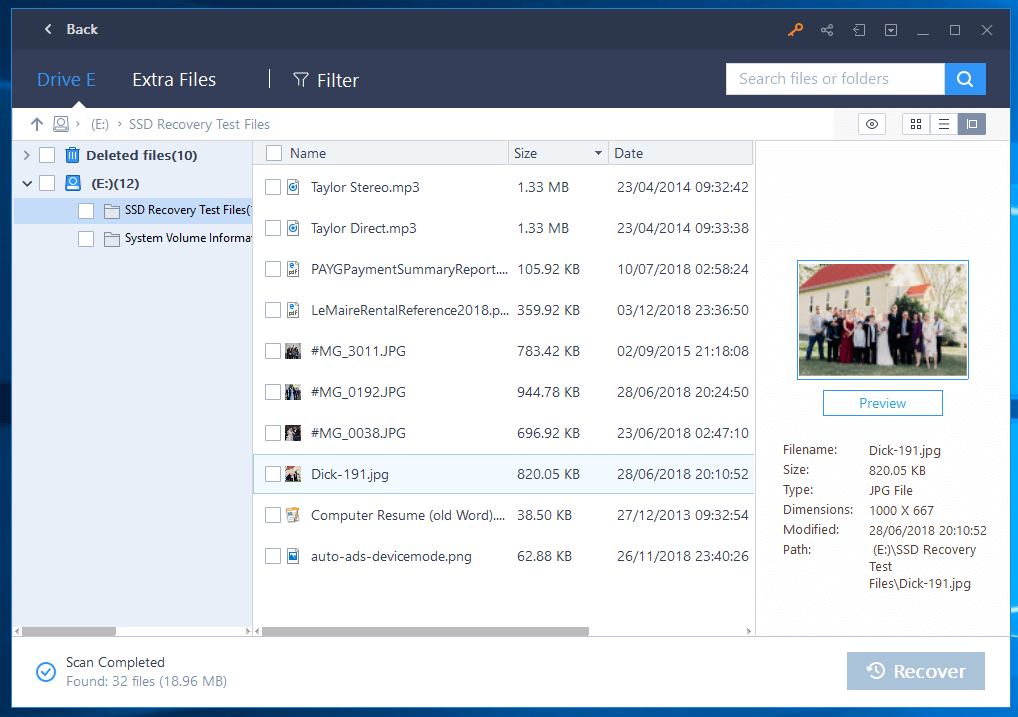
डिप स्क्यानले धेरै फाइलहरू फेला पार्न सक्षम छन् — ThinkMobiles को परीक्षणमा, कुनै पनि अन्य एप भन्दा धेरै फाइलहरू , रेकुभा अलि पछाडि। तर त्यो परीक्षणमा हाम्रा अन्य विजेताहरू, स्टेलर डाटा रिकभरी र आर-स्टुडियो समावेश भएन।
2. GetData Recover My Files

GetData Recover My Files Standard ($69.95) अर्को उच्च प्रदर्शन गर्ने Windows रिकभरी एप हो जुन प्रयोग गर्न पनि सजिलो छ। जबकि यसको इन्टरफेस स्टेलर र EaseUS द्वारा प्रस्ताव गरिएको जस्तो चतुर छैन, यसलाई पछ्याउन सजिलो छ, र DigiLab को परीक्षणहरू अनुसार, प्रदर्शन मात्र स्टेलरको पछाडि छ। EaseUS जस्तै, यसमा स्टेलर र आर-स्टुडियोले प्रस्ताव गरेका धेरै उन्नत सुविधाहरूको कमी छैन।
एक नजरमा सुविधाहरू:
- डिस्क इमेजिङ: होइन
- पज र स्क्यान पुन: सुरु गर्नुहोस्: होइन
- पूर्वावलोकन फाइलहरू: हो
- बुट गर्न मिल्ने रिकभरी डिस्क: होइन
- स्मार्ट निगरानी: होइन

केवल एक स्क्यान सुरु गर्न केहि चरणहरू आवश्यक छ। तपाईंले फाइलहरू वा ड्राइभ पुन: प्राप्ति गर्ने निर्णय गर्नुहोस्, ड्राइभ छनौट गर्नुहोस्, त्यसपछि द्रुत वा गहिरो स्क्यान छनौट गर्नुहोस्। त्यो प्रश्न गैर-प्राविधिक तरिकामा सोधिएको छ: मेटाइएका फाइलहरू खोज्नुहोस्, वा मेटाइएका फाइलहरू त्यसपछि "हराएको" फाइलहरू। अन्तमा, तपाईंले खोज्न चाहनुभएको फाइल प्रकारहरू छान्नुहोस्।

स्टेलर डाटासँग तुलनारिकभरी, त्यो धेरै चरणहरू हो! DigiLab को अनुसार, रिकभर माई फाइलहरू द्रुत स्क्यानहरू, ढाँचाबद्ध ड्राइभहरू र मेटाइएका विभाजनहरू पुनर्स्थापनाको साथ राम्रो प्रदर्शन गरियो। यसले ठूला फाइलहरू र भ्रष्ट फाइल प्रणालीहरू रिकभर गर्न समस्याहरू थिए।

स्क्यानहरू प्रायः ढिलो थिए, जुन मेरो अनुभव पनि थियो। एक परीक्षणमा, एपले सबै 175 मेटाइएका फाइलहरू पत्ता लगाउन सक्षम थियो, तर तिनीहरूमध्ये 27% मात्र पुनर्स्थापित गर्यो। R-Studio ले ती सबैलाई पुनर्स्थापित गर्यो।

3. ReclaiMe फाइल रिकभरी

ReclaiMe फाइल रिकभरी ($79.95) हाम्रो अन्तिम सिफारिस हो। - प्रभावकारी विन्डोज डाटा रिकभरी। जब एप खोल्न अलि ढिलो छ, स्क्यान मात्र दुई क्लिकहरूमा सुरु गर्न सकिन्छ: ड्राइभ चयन गर्नुहोस् त्यसपछि स्टार्ट क्लिक गर्नुहोस्, र एपले उद्योग परीक्षणहरूमा राम्रो प्रदर्शन गर्यो। यद्यपि, यसमा पनि स्टेलरका केही उन्नत सुविधाहरूको अभाव छ।
एकै नजरमा सुविधाहरू:
- डिस्क इमेजिङ: होइन
- पज गर्नुहोस् र स्क्यानहरू पुनः सुरु गर्नुहोस्: हो<9
- पूर्वावलोकन फाइलहरू: हो, छविहरू र कागजात फाइलहरू मात्र
- बुट गर्न मिल्ने रिकभरी डिस्क: होइन
- स्मार्ट निगरानी: होइन

डेटा रिकभरी डाइजेस्ट एपलाई छ अन्यसँग तुलना गर्यो र यसले राम्रो प्रदर्शन गरेको फेला पार्यो: "फाइल रिकभरी सुविधाहरू र प्रदर्शनको उत्कृष्ट संयोजनको साथ एक धेरै राम्रो डेटा रिकभरी प्रोग्राम। समर्थित फाइल प्रणालीहरूको उत्कृष्ट सेटहरू मध्ये एक। धेरै राम्रो फाइल रिकभरी प्रदर्शन।"
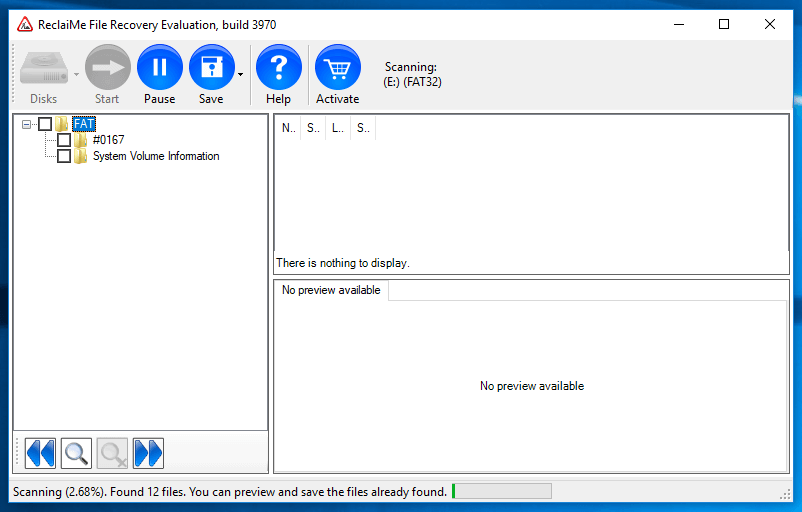
यसको सीमित पूर्वावलोकन सुविधाको लागि अंकहरू घटाइयो। यसले छविहरू र शब्द कागजातहरू प्रदर्शन गर्न सक्छ, तर होइनथप। यसले मानक फाइल रिकभरी सुविधाहरूको लागि औसत र उन्नत सुविधाहरूको लागि औसत भन्दा माथि स्कोर गर्यो।

यसको प्रभावकारिताको हिसाबले, यसले रिसायकल बिन खाली गरिसकेपछि पनि, मेटाइएका फाइलहरू पुनर्स्थापना गर्नमा राम्रोसँग स्कोर गर्यो, र ढाँचाबद्ध डिस्कहरू, क्षतिग्रस्त विभाजनहरू, र मेटाइएका विभाजनहरू पुनर्स्थापित गर्दै। ती कुनै पनि कोटीहरू जित्ने नजिक थिएन, तर परिणामहरू उचित थिए।
4. रिकभरी एक्सप्लोरर मानक

रिकभरी एक्सप्लोरर मानक (39.95 यूरो , लगभग $45 USD) एक थप उन्नत डाटा रिकभरी एप हो। यो आर-स्टुडियो भन्दा प्रयोग गर्न सजिलो लाग्छ, कम महँगो छ, र मेरो परीक्षणमा सबैभन्दा छिटो एप थियो। तर शुरुआतीहरूले यसलाई डरलाग्दो लाग्न सक्छन्।
एक नजरमा सुविधाहरू:
- डिस्क इमेजिङ: हो
- पज गर्नुहोस् र स्क्यान पुन: सुरु गर्नुहोस्: हो
- पूर्वावलोकन फाइलहरू: हो
- बुट गर्न मिल्ने रिकभरी डिस्क: होइन
- स्मार्ट निगरानी: होइन

यसको समग्र परीक्षण नतिजा आर-स्टुडियो पछि दोस्रो थियो।<1 
मेटाईएको विभाजन पुनर्स्थापनाको लागि एपको स्कोर R-Studio को जस्तै हो, तर धेरै अन्य एपहरूले त्यहाँ उच्च स्कोर प्राप्त गरे। मेटाइएका फाइलहरू, ढाँचाबद्ध डिस्कहरू र क्षतिग्रस्त विभाजनहरू पुनर्स्थापित गर्नका लागि स्कोरहरू धेरै पछि छैनन्। एप सबै कोटिहरूमा दोस्रो उत्कृष्ट छैन, यद्यपि। [email protected] (तल) ले यसलाई Emptied Recycle Bin, Damaged Partition र Deleted Partition कोटिहरूमा हराउँछ।
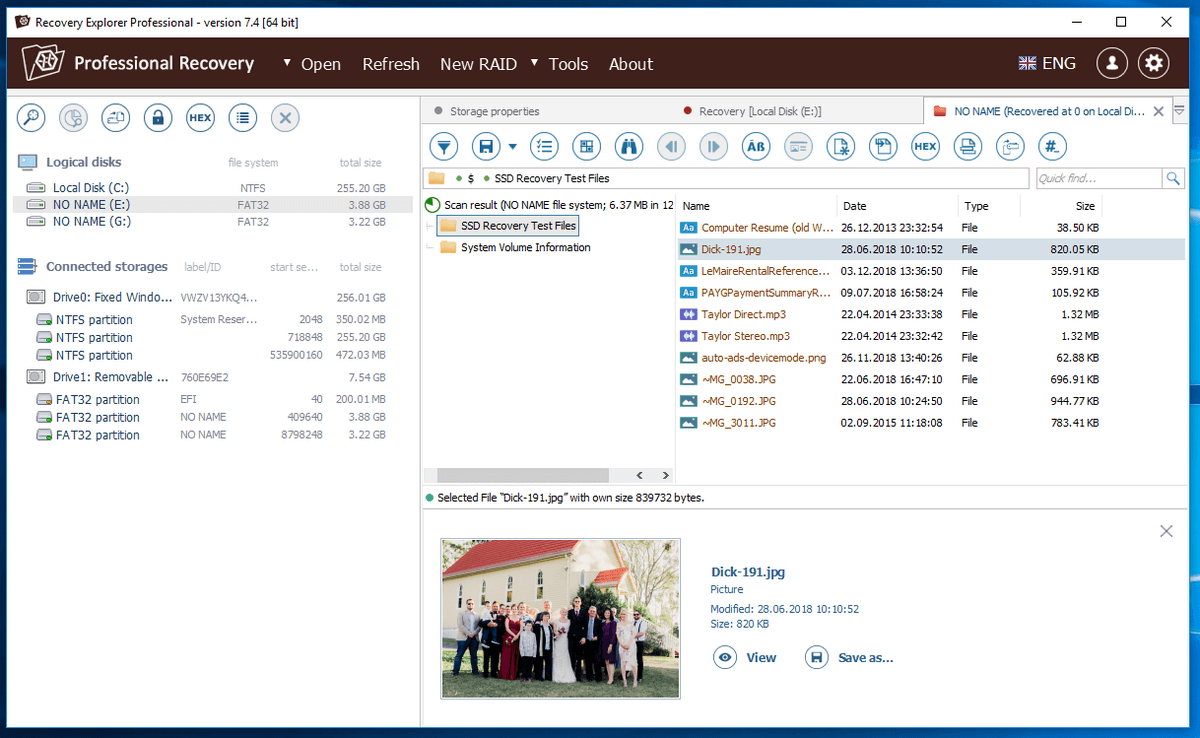
5. Active File Recovery

[email संरक्षित] फाइल रिकभरीUltimate ($69.95) अर्को प्रभावकारी, उन्नत डाटा रिकभरी एप हो। यो एपमा R-Studio को धेरैजसो सुविधाहरू छन्, र उद्योग परीक्षणहरूमा राम्रो स्कोरहरू छन्। यो शुरुवातका लागि उपयुक्त छैन।
एक नजरमा सुविधाहरू:
- डिस्क इमेजिङ: हो
- पज र स्क्यान पुन: सुरु गर्नुहोस्: होइन
- फाइलहरू पूर्वावलोकन गर्नुहोस् : हो
- बुट गर्न मिल्ने रिकभरी डिस्क: हो
- स्मार्ट निगरानी: होइन

यद्यपि [इमेल सुरक्षित] को समग्र स्कोर रिकभरी एक्सप्लोरर भन्दा कम छ ( माथि), हामीले पहिले नै उल्लेख गरेका छौं कि यसले धेरै कोटिहरूमा राम्रो प्रदर्शन गरेको छ। RAID arrays लाई पुनर्स्थापना गर्दा समग्र स्कोर तल ल्यायो यसको खराब प्रदर्शन, केहि औसत प्रयोगकर्तालाई कहिले आवश्यक पर्दैन। यो एप उन्नत प्रयोगकर्ताहरूको लागि डिजाइन गरिएको हो, यद्यपि, यो ध्यानमा राख्नु पर्ने कुरा हो।

अन्य तरिकामा यसले धेरै राम्रो प्रदर्शन गर्छ र यसले यसलाई R-Studio को वास्तविक प्रतिस्पर्धी बनाउँछ।<1
6. MiniTool Power Data Recovery
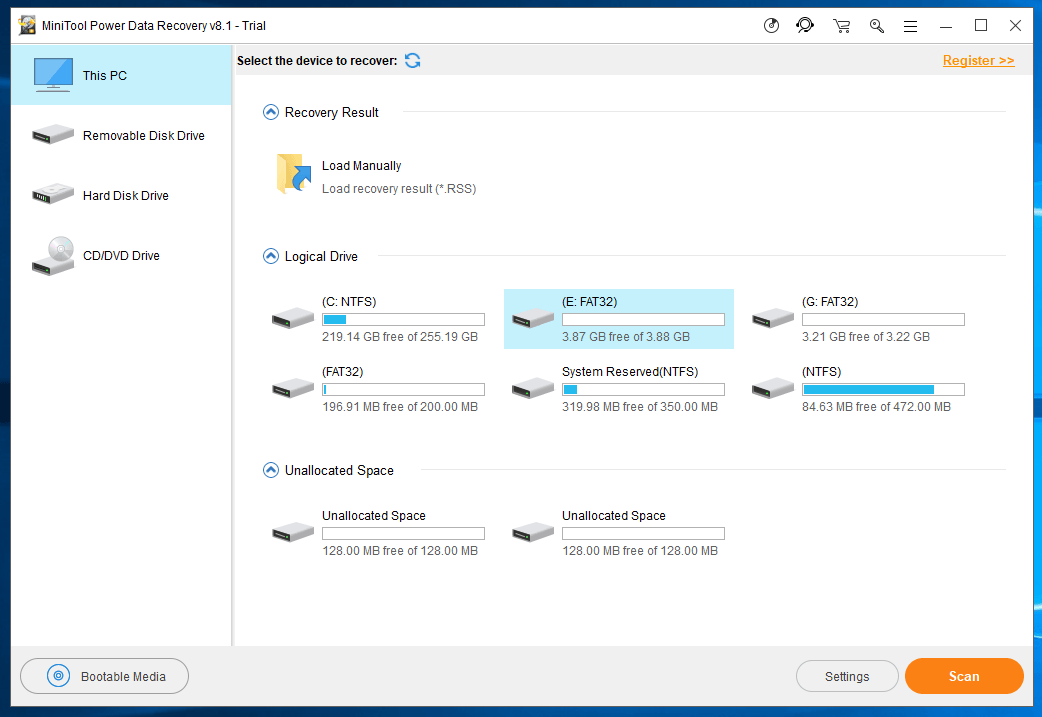
MiniTool Power Data Recovery ($69) ले प्रयोग गर्न सजिलो प्याकेजमा उचित परिणाम दिन्छ। धेरै सुविधाहरू समावेश गर्ने एउटा नि:शुल्क उपकरण छ भन्ने कुरालाई ध्यानमा राख्दै, बजेट विकल्प खोज्ने प्रयोगकर्ताहरूले यसलाई Recuva को विकल्प पाउन सक्छन्।
एक नजरमा सुविधाहरू:
- डिस्क इमेजिङ: हो
- पज गर्नुहोस् र स्क्यानहरू पुन: सुरु गर्नुहोस्: होइन, तर तपाईंले पूरा गरिएका स्क्यानहरू बचत गर्न सक्नुहुन्छ
- फाइलहरू पूर्वावलोकन गर्नुहोस्: हो
- बुट गर्न मिल्ने रिकभरी डिस्क: हो, तर छुट्टै एपको रूपमा
- >स्मार्ट निगरानी: होइन
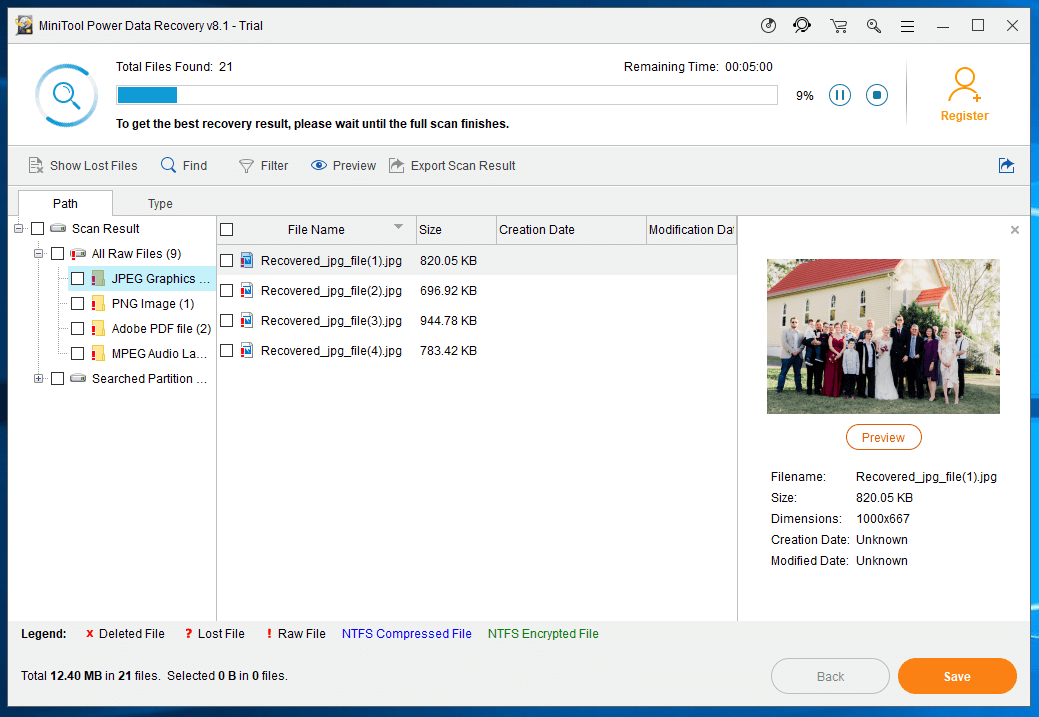
थिंकमोबाइलले USB बाट 50 फाइलहरू मेटाइयोफ्लैश ड्राइव। MiniTool ले ती मध्ये 49 फेला पार्न र 48 रिकभर गर्न सफल भयो। त्यो नराम्रो होइन, तर अन्य एपहरूले सबै 50 लाई पुनर्स्थापना गरे। यसबाहेक, एपले हार्ड ड्राइभमा पुनर्स्थापनायोग्य फाइलहरूको दोस्रो सबैभन्दा कम संख्यामा फेला पार्यो र सबैभन्दा ढिलो स्क्यान समय थियो। ती मध्ये कुनै पनि विनाशकारी छैन, तर तपाईंलाई अर्को एपद्वारा अझ राम्रो सेवा दिइनेछ।
7. Windows Pro को लागि डिस्क ड्रिल

CleverFiles डिस्क ड्रिल Windows Pro ($ 89) सुविधाहरू र प्रयोगको सहजता बीचको राम्रो सन्तुलनको साथ एक रमाइलो एप हो। यसले तपाइँलाई तपाइँको स्क्यान समाप्त हुनु अघि फाइलहरू पूर्वावलोकन गर्न र पुन: प्राप्ति गर्न अनुमति दिन्छ। हाम्रो पूर्ण डिस्क ड्रिल समीक्षा पढ्नुहोस्। यसले गहिरो स्क्यानहरूको साथ खराब प्रदर्शनलाई कम गर्न दिन्छ।
एक नजरमा सुविधाहरू:
- डिस्क इमेजिङ: हो
- पज गर्नुहोस् र स्क्यानहरू पुन: सुरु गर्नुहोस्: हो
- पूर्वावलोकन फाइलहरू: हो
- बुट गर्न मिल्ने रिकभरी डिस्क: हो
- स्मार्ट निगरानी: हो
मलाई परिप्रेक्ष्यमा राख्न केही संख्याहरू थप्न दिनुहोस्। EaseUS ले गहिरो स्क्यान गर्दा सबैभन्दा रिकभरी फाइलहरू फेला पार्यो: 38,638। MiniTool ले मात्र 29,805 फेला पार्यो — धेरै कम। मलाई के छक्क पर्यो कि डिस्क ड्रिलले मात्र 6,676 फेला पार्यो।

त्यसैले जब एपले तपाईंलाई आवश्यक पर्ने सबै सुविधाहरू समावेश गर्दछ, म एप सिफारिस गर्न सक्दिन। यस समीक्षामा पहिले उल्लेख गरिएका कुनै पनि एपहरूसँग तपाइँको हराएको फाइल फेला पार्ने सम्भावना धेरै उच्च छ।

8. डाटा उद्धार विन्डोज

प्रोसफ्ट डाटा Rescue ($99) एउटा प्रयोग गर्न-गर्न-सजिलो डाटा रिकभरी एप हो जसले मैले गरेको परीक्षणहरूमा राम्रो प्रदर्शन गरेको छ।तर डिस्क ड्रिल जस्तै, उद्योग परीक्षणहरूमा यसको गहिरो स्क्यानहरूको प्रदर्शन प्रतिस्पर्धीहरूसँग राम्रोसँग तुलना गर्दैन।
एक नजरमा सुविधाहरू:
- डिस्क इमेजिङ: हो
- पज गर्नुहोस् र स्क्यानहरू पुन: सुरु गर्नुहोस्: होइन, तर तपाईंले पूरा गरिएका स्क्यानहरू बचत गर्न सक्नुहुन्छ
- फाइलहरू पूर्वावलोकन गर्नुहोस्: हो
- बुट गर्न मिल्ने रिकभरी डिस्क: हो
- स्मार्ट निगरानी: होइन

डेटा उद्धारको उत्कृष्ट प्रतिष्ठा छ, र धेरै तरिकामा यो यसको योग्य छ। यसले तपाईंलाई आवश्यक पर्ने धेरैजसो सुविधाहरू समावेश गर्दछ, र ती सुविधाहरू एप भरमा स्पष्ट रूपमा वर्णन गरिएका छन्। यो प्रयोग गर्न एक खुशी छ। तर डेटा रिकभरी डाइजेस्ट र DigiLab Inc दुवैद्वारा परीक्षण गर्दा, गहिरो स्क्यानको क्रममा एपद्वारा अवस्थित रिकभरी फाइलहरूको सङ्ख्या प्रतिस्पर्धाले घटेको थियो। त्यो एउटा प्रमुख चिन्ताको विषय हो।

डेटा रिकभरी डाइजेस्टको परीक्षणहरूमा, डाटा रेस्क्युले प्रत्येक परीक्षणमा सबैभन्दा खराब नतिजाहरू पाएको थियो: खाली गरिएको रिसायकल बिनबाट फाइलहरू पुन: प्राप्ति गर्ने, ढाँचा गरिएको डिस्कलाई पुन: प्राप्ति गर्ने, क्षतिग्रस्त विभाजनलाई पुनःप्राप्त गर्ने, पुन: प्राप्ति गर्ने। मेटाइएको विभाजन, र RAID रिकभरी। तिनीहरू निष्कर्षमा पुग्छन्: "यद्यपि धेरै इन्टरनेट स्रोतहरूले सक्रिय रूपमा यस कार्यक्रमलाई बढावा दिइरहेका छन्, यसले धेरै खराब प्रदर्शन देखाउँछ। यसबाहेक, यो त्रुटि सन्देशहरू फेंकने धेरै परीक्षणहरूमा पूर्ण रूपमा असफल भयो।"
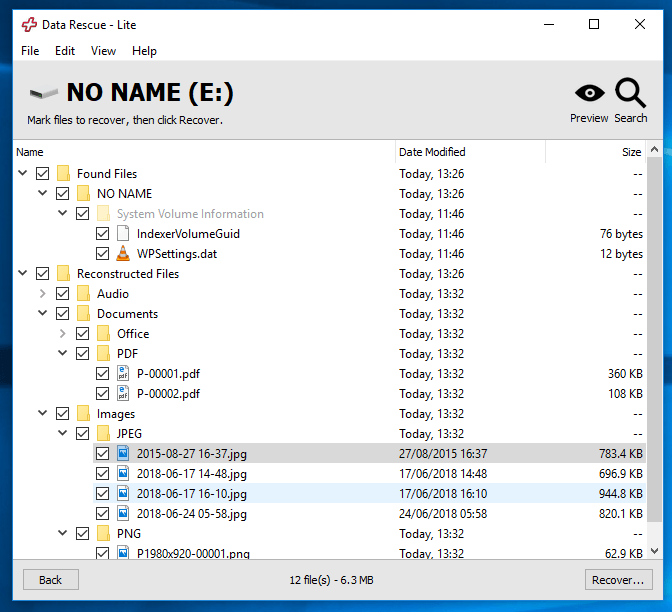
एपले DigiLab का धेरै परीक्षणहरूमा राम्रो प्रदर्शन गर्यो, तर सबै होइन। केही परीक्षणहरूमा, यसले डाटा रिकभर गर्न सकेन, र प्रायः यसको स्क्यानहरू सबैभन्दा ढिलो थिए। यी तथ्यहरूलाई ध्यानमा राख्दै, डाटा उद्धार सिफारिस गर्न गाह्रो छ।
9. WondershareRecoverit

Wondershare Recoverit for Windows थोरै ढिलो छ र डिस्क ड्रिल र डाटा उद्धार (माथि) सँग तुलना गर्दछ जब रिकभरी फाइलहरू पत्ता लगाउँदछ: राम्रो छैन। यहाँ हाम्रो पूर्ण रिकभरी समीक्षा पढ्नुहोस्।
10. तपाईंको डाटा रिकभरी प्रोफेशनल गर्नुहोस्

तपाईंको डाटा रिकभरी प्रोफेशनल गर्नुहोस् ($ 69) डाटा रिकभरीको समयमा सबैभन्दा कम स्कोर प्राप्त भयो। डाइजेस्टको परीक्षणहरू। तिनीहरू निष्कर्षमा पुग्छन्: "यद्यपि यसले साधारण रिकभरी केसहरूको लागि धेरै राम्रो नतिजाहरू देखाएको छ, कार्यक्रमले थप उन्नत डेटा रिकभरी कार्यहरू समाधान गर्न असमर्थ देखायो।"
11. DMDE

DMDE (DM डिस्क सम्पादक र डाटा रिकभरी सफ्टवेयर) ($ 48) एक जटिल एप हो, र मेरो अनुभवमा प्रयोग गर्न सबैभन्दा गाह्रो छ। डाउनलोड कुनै स्थापनाकर्तासँग आउँदैन, जसले शुरुआतीहरूलाई भ्रमित पार्न सक्छ, तर यसको मतलब यो हो कि तपाईंले बाह्य ड्राइभबाट एप चलाउन सक्नुहुन्छ।
12. Remo Recover Windows Pro

रेमो रिकभर ($79.97) एक आकर्षक एप हो जुन प्रयोग गर्न सजिलो छ तर दुर्भाग्यवश तपाइँका फाइलहरू फिर्ता लिनको लागि कम्तीमा आशाजनक देखिन्छ। हामीले पहिले यसलाई पूर्ण समीक्षा दियौं, तर हामीले फेला पारेको कुनै पनि उद्योग परीक्षणमा एप समावेश गरिएको थिएन। स्क्यानहरू ढिलो छन्, फाइलहरू पत्ता लगाउन गाह्रो छ, र मैले यसको मूल्याङ्कन गर्दा म्याक एप क्र्यास भयो।
विन्डोजका लागि केही नि:शुल्क डाटा रिकभरी सफ्टवेयर
त्यहाँ केही उचित निःशुल्क डाटा रिकभरी सफ्टवेयर उपलब्ध छन्, र हामी उनीहरूलाई अघिल्लो राउन्डअपमा परिचय गराए। थप रूपमा, हाम्रो "अधिकांशसामुदायिक संस्थाको।
तपाईले दिन बचत गर्नको लागि नियमित रूपमा डाटा रिकभरी सफ्टवेयर प्रयोग गरिरहने अपेक्षा गर्नुहुन्छ। तपाइँ गलत हुनुहुनेछ - केवल चार वा पाँच पटक जब महत्वपूर्ण डेटा कम्प्युटर विफलता वा मानव त्रुटि को कारण एक आपदा मा हराएको थियो। म लगभग आधा समय सफल भएँ।
त्यसोभए विन्डोज डाटा रिकभरी सफ्टवेयरको सम्पूर्ण दायरासँग घनिष्ट रूपमा परिचित व्यक्तिबाट राय प्राप्त गर्न तपाईं कहाँ जानुहुन्छ? डाटा रिकभरी विशेषज्ञहरू। प्रत्येक एपको प्रभावकारिताको थप सटीक विचार प्राप्त गर्न, मैले उत्कृष्ट विन्डोज डाटा रिकभरी सफ्टवेयर चलाउने उद्योग विशेषज्ञहरूबाट परीक्षण नतिजाहरू राम्ररी अध्ययन गरें र प्रत्येक एप आफैंले परीक्षण गरे।
के तपाईंलाई थाहा हुनुपर्छ। -डेटा रिकभरीको बारेमा अगाडि
डेटा रिकभरी तपाईंको रक्षाको अन्तिम लाइन हो
पीसीहरूले मानव त्रुटि, हार्डवेयर विफलता, एपहरू क्र्यास, भाइरस र अन्य मालवेयरका कारण जानकारी गुमाउन सक्छन्। , प्राकृतिक प्रकोपहरू, ह्याकरहरू, वा केवल खराब भाग्य। त्यसैले हामी सबैभन्दा खराबको लागि योजना बनाउँछौं। हामी डाटा ब्याकअपहरू सिर्जना गर्छौं, एन्टी-मालवेयर सफ्टवेयर चलाउँछौं, र सर्ज प्रोटेक्टरहरू प्रयोग गर्छौं। हामी आशा गर्छौं कि हामीले पर्याप्त काम गरिसकेका छौं, तर यदि हामीले अझै पनि डेटा प्रयोग गर्छौं भने, हामी रिकभरी सफ्टवेयरमा फर्कन्छौं।
डेटा रिकभरीले कसरी काम गर्छ?
जब तपाइँ फाइल मेटाउनुहुन्छ? वा ड्राइभ ढाँचा गर्नुहोस्, डाटा वास्तवमा जहाँ थियो त्यहाँ रहन्छ। तपाईंको पीसीको फाइल प्रणालीले यसको ट्र्याक राख्न रोक्छ - डाइरेक्टरी प्रविष्टिलाई "मेटाइयो" चिन्ह लगाइएको छ, र नयाँ फाइलहरू थपिँदा अन्ततः अधिलेखन हुनेछ।किफायती" विजेता, Recuva, नि: शुल्क संस्करण प्रदान गर्दछ।
यहाँ केही थप विन्डोज एपहरू छन् जसको लागि तपाइँले एक प्रतिशत पनि खर्च गर्नु पर्दैन, तर तिनीहरू आवश्यक रूपमा सिफारिस गरिएका छैनन्।
- Glarysoft File Recovery Free FAT र NTFS ड्राइभबाट फाइलहरू अनरेज गर्नुहोस् र प्रयोग गर्न एकदम सरल छ। दुर्भाग्यवश, मेरो परीक्षणको क्रममा यसले मेरो FAT-ढाँचा USB फ्लैश ड्राइव फेला पारेन, तर तपाईंको माइलेज फरक हुन सक्छ।
- Puran File Recovery गैर-व्यावसायिक प्रयोगको लागि नि:शुल्क छ। यो थोरै गैर-सहज छ, र यसको वेबसाइटमा स्पष्टता छैन। मेरो परीक्षणमा, यसले मेटाइएका दस फाइलहरूमध्ये दुईवटा मात्र पुन: प्राप्ति गर्न सफल भयो।
- UndeleteMyFiles Pro ले तपाईंको संवेदनशील डाटा रिकभर गर्न र मेटाउन सक्छ। यो छिटो, सजिलो र प्रयोग गर्न सहज छ।
- Lazesoft Recovery Suite Home Edition ले तपाईंको ड्राइभलाई हटाउन, अनफर्म्याट गर्न र गहिरो स्क्यान गर्न सक्छ, र तपाईंले छविहरू पुनर्स्थापित हुनु अघि पूर्वावलोकन गर्न सक्नुहुन्छ। तपाईंले आफ्नो लगइन पासवर्ड बिर्सनुभएमा वा कम्प्युटर बुट नहुँदा पनि एपले तपाईंलाई मद्दत गर्न सक्छ। गृह संस्करण मात्र नि:शुल्क छ।
- PhotoRec CGSecurity द्वारा नि:शुल्क र खुला स्रोत अनुप्रयोग हो जसले हार्ड ड्राइभबाट भिडियो र कागजातहरू र डिजिटल क्यामेरा मेमोरीबाट फोटोहरू सहित हराएको फाइलहरू पुन:प्राप्त गर्न सक्छ। यो एक कमाण्ड लाइन एप हो, त्यसैले उपयोगिता क्षेत्रमा कमी छ, तर राम्रोसँग काम गर्दछ।
- TestDisk CGSecurity द्वारा अर्को निःशुल्क र खुला स्रोत अनुप्रयोग हो। हराएको फाईलहरू पुन: प्राप्ति गर्नुको सट्टा, यसले हराएको विभाजनहरू पुन: प्राप्ति गर्न सक्छ, र गैर-बुटिङ डिस्कहरू बनाउन सक्छ।फेरि बुटेबल। यो पनि एउटा कमाण्ड लाइन एप हो।
हामीले कसरी Windows डाटा रिकभरी सफ्टवेयरको परीक्षण र छान्यौं
डेटा रिकभरी प्रोग्रामहरू फरक छन्। तिनीहरू तिनीहरूको कार्यक्षमता, उपयोगिता, र सबैभन्दा महत्त्वपूर्ण, तिनीहरूको सफलता दरमा भिन्न हुन्छन्। यहाँ हामीले मूल्याङ्कन गर्दा हेरेका कुराहरू छन्:
प्रयोगको सजिलो
डेटा रिकभरी कठिन, प्राविधिक र समय-खपत हुन सक्छ। एउटा एपले कामलाई सकेसम्म सरल बनाउँदा राम्रो हुन्छ, र केही एपहरूले यसलाई प्राथमिकतामा राख्छन्। अरूले उल्टो गर्छन्। तिनीहरू डेटा रिकभरी विशेषज्ञहरूका लागि डिजाइन गरिएका छन्, अत्यधिक कन्फिगर योग्य छन्, र यदि तपाईंले म्यानुअल अध्ययन गर्नुभयो भने थप डेटा पुन: प्राप्ति गर्न सफल हुन सक्छ।
रिकभरी सुविधाहरू
रिकभरी सफ्टवेयरले छिटो र गहिरो कार्य गर्दछ। तपाईंले हराउनुभएको फाइलहरूको लागि स्क्यान गर्नुहोस्। तिनीहरूले अन्य सुविधाहरू प्रदान गर्न सक्छन्, जसमा:
- डिस्क इमेजिङ : तपाईंको फाइलहरू र पुन:प्राप्त गर्न सकिने डाटाको ब्याकअप सिर्जना गर्नुहोस्।
- पज गर्नुहोस् र स्क्यानहरू पुन: सुरु गर्नुहोस् : ढिलो स्क्यानको अवस्था बचत गर्नुहोस् ताकि तपाईंसँग समय हुँदा तपाईंले छोडेको ठाउँबाट जारी राख्न सक्नुहुन्छ। फाइलको नाम हराएको छ।
- बुट गर्न मिल्ने रिकभरी डिस्क : तपाईंको स्टार्टअप ड्राइभ (C:) स्क्यान गर्दा, रिकभरी ड्राइभबाट बुट गर्नु राम्रो हुन्छ ताकि तपाईंले गल्तिले आफ्नो डाटा ओभरराइट गर्नुहुन्न। .
- स्मार्ट रिपोर्टिङ : "सेल्फ-मोनिटरिङ, विश्लेषण र रिपोर्टिङ टेक्नोलोजी" ले ड्राइभ विफलताको प्रारम्भिक चेतावनी दिन्छ।
प्रभावकारिता
एपले कति रिकभरी फाइलहरू फेला पार्न सक्छ? डाटा रिकभर गर्न यो कत्तिको सफल छ? साँच्चै पत्ता लगाउने एक मात्र तरिका राम्ररी र लगातार प्रत्येक एप परीक्षण गर्न हो। यो धेरै काम हो, त्यसैले मैले यो सबै आफैले गरेन। यो Windows डाटा रिकभरी सफ्टवेयर समीक्षा लेख्दा मैले यी परीक्षणहरूलाई ध्यानमा राखें:
- हामीले धेरै डाटा रिकभरी एपहरूको समीक्षा गर्दा अनौपचारिक परीक्षणहरू गरिएका थिए। यद्यपि तिनीहरू पूर्ण वा एकरूप छैनन्, तिनीहरूले एप प्रयोग गर्दा प्रत्येक समीक्षकको सफलता वा असफलता देखाउँछन्।
- उद्योग विशेषज्ञहरूले गरेका हालैका परीक्षणहरू। दुर्भाग्यवश, हामीले समीक्षा गरिरहेका सबै एपहरूलाई कुनै पनि परीक्षणले समेट्दैन, तर तिनीहरूले स्पष्ट रूपमा देखाउँछन् कि केही एपहरू अरूभन्दा धेरै प्रभावकारी छन्। म तल प्रत्येक परीक्षणको लिङ्कहरू समावेश गर्नेछु।
- प्रत्येक एप जान्नको लागि मैले आफ्नै परीक्षण सञ्चालन गरें, र मेरो आफ्नै परीक्षणको नतिजा विज्ञहरूसँग मेल खान्छ कि भनेर पत्ता लगाउन।
का लागि मेरो आफ्नै परीक्षण, मैले 4GB USB स्टिकमा 10 फाइलहरू (PDFs, Word Doc, MP3s) को फोल्डर प्रतिलिपि गरें, त्यसपछि यसलाई मेटाए। प्रत्येक एप (अन्तिम दुई बाहेक) प्रत्येक फाइल रिकभर गर्न सफल भयो। मैले प्रत्येक एपद्वारा फेला परेका रिकभरी फाइलहरूको कुल संख्या र स्क्यानमा कति समय लाग्यो भनेर पनि नोट गरें। यहाँ मेरा नतिजाहरू छन्:
- Wondershare Recoverit: 34 फाइलहरू, 14:18
- EaseUS: 32 फाइलहरू, 5:00
- डिस्क ड्रिल: 29 फाइलहरू, 5 :08
- RecoverMyFiles: 23 फाइलहरू, 12:04
- तपाईंको डाटा रिकभरी गर्नुहोस्: 22 फाइलहरू,5:07
- स्टेलर डाटा रिकभरी: 22 फाइलहरू, 47:25
- MiniTool: 21 फाइलहरू, 6:22
- रिकभरी एक्सप्लोरर प्रोफेशनल: 12 फाइलहरू, 3:58
- [email protected] फाइल रिकभरी: 12 फाइलहरू, 6:19
- Prosoft Data Rescue: 12 files, 6:19
- Remo Recover: 12 फाइलहरू (र 16 फोल्डरहरू) , 7:02
- ReclaiMe फाइल रिकभरी: 12 फाइलहरू, 8:30
- R-Studio: 11 फाइलहरू, 4:47
- DMDE: 10 फाइलहरू, 4:22
- Recuva: 10 फाइलहरू, 5:54
- Puran: 2 फाइलहरू, द्रुत स्क्यान मात्र
- Glary Undelete: ड्राइभ फेला पार्न सकिएन
अन्तरदृष्टिमा, मैले यो परीक्षण फरक तरिकाले चलाउन सक्थें। मैले मेरो म्याक डाटा रिकभरी एप राउन्डअपको लागि प्रयोग गरेको फ्ल्याश ड्राइभलाई ढाँचा गरें, र परीक्षण फाइलहरूको उही सेटलाई फिर्ता प्रतिलिपि गरें। यो सम्भव छ कि केहि अनुप्रयोगहरूले ढाँचा अघि त्यहाँ भएका फाइलहरू फेला पारेका थिए, तर तिनीहरूको नामहरू एउटै भएकाले यो जान्न असम्भव छ। उच्चतम फाइल गणना भएका एपहरूले उही नामका फाइलहरू धेरै पटक सूचीबद्ध गरेका छन्, र केही फोल्डरहरू गणनामा समावेश छन्।
मैले मेरो Mac मा Parallels Desktop मा स्थापित Windows 10 को संस्करणमा एपहरू चलाएँ। यसले केही स्क्यान समयलाई कृत्रिम रूपमा फुलाएको हुन सक्छ। विशेष गरी, स्टेलर डाटा रिकभरीको अन्तिम चरण अत्यन्तै ढिलो थियो र भर्चुअल वातावरणले गर्दा भएको हुन सक्छ। म्याक संस्करणले मात्र आठ मिनेटमा उही ड्राइभ स्क्यान गर्यो।
स्क्यान समय
म असफल छिटो स्क्यान भन्दा सफल ढिलो स्क्यान गर्न चाहन्छु, तर गहिरो स्क्यान समय हो-उपभोग, त्यसैले कुनै पनि समय बचत बोनस हो। केही सजिलो एपहरूले स्क्यान गर्न लामो समय लियो, र थप जटिल एपहरूले अतिरिक्त कन्फिगरेसन विकल्पहरूलाई अनुमति दिएर स्क्यानको समय घटाउन सक्छन्।
पैसाको लागि मूल्य
यहाँ प्रत्येक एपको लागतहरू छन्, क्रमबद्ध गरिएको छ। सस्तो देखि महँगो:
- Recuva Pro: $19.95 (मानक संस्करण नि:शुल्क छ)
- Puran उपयोगिताहरू: $39.95 (गैर-व्यावसायिक प्रयोगको लागि निःशुल्क)
- रिकभरी एक्सप्लोरर मानक: 39.95 यूरो (लगभग $ 45 USD)
- DMDE (DM डिस्क सम्पादक र डेटा रिकभरी सफ्टवेयर): $48
- Wondershare Recoverit Pro for Windows: $49.95
- Do Your Data Recovery Professional 6: $69
- MiniTool Power Data Recovery: $69
- EaseUS Data Recovery for Windows Pro: $69.95
- [email protected] File Recovery Ultimate: $69.95
- My Files v6 Standard: $69.95
- ReclaiMe File Recovery Standard for Windows: $79.95
- Remo Recover for Windows Pro: $79.97
- R-Studio for Windows: $79.99
- विन्डोज प्रो को लागि डिस्क ड्रिल: $89
- प्रोसफ्ट डाटा रेस्क्यु 5 मानक: $99
- विन्डको लागि तारकीय डाटा रिकभरी ows: $99.99
यहाँ उल्लेख गर्न लायक कुनै अन्य उत्कृष्ट Windows डाटा रिकभरी प्रोग्रामहरू? एक टिप्पणी छोड्नुहोस् र हामीलाई थाहा दिनुहोस्।
रिकभरी एपहरूले स्क्यान गरेर तपाईंका हराएको फाइलहरू फेला पार्छन्:- एक द्रुत स्क्यानले हालै मेटाइएका फाइलहरूको बारेमा अझै केही जानकारी छ कि छैन भनेर डाइरेक्टरी संरचना जाँच गर्छ। यदि त्यहाँ छ भने, तिनीहरूले फाइलको नाम र स्थान सहित फाइलहरू द्रुत रूपमा पुन: प्राप्त गर्न सक्छन्।
- एउटा गहिरो स्क्यानले फाइल प्रणालीद्वारा ट्र्याक नगरिएका फाइलहरूले छोडेको डाटाको लागि तपाईंको ड्राइभ जाँच गर्दछ, र सामान्य कागजात ढाँचाहरू पहिचान गर्दछ। , Word, PDF, वा JPG जस्तै। यसले केही वा सबै फाइललाई पुनर्स्थापना गर्न सक्षम हुन सक्छ, तर नाम र स्थान हराउनेछ।
वस्तुतः सबै डाटा रिकभरी सफ्टवेयरले द्रुत स्क्यानहरू सफलतापूर्वक गर्न सक्षम भएको देखिन्छ। त्यसैले यदि तपाईंले संयोगवश केही बहुमूल्य फाइलहरू मेटाउनुभयो भने, यी एपहरू मध्ये कुनै पनि नि:शुल्क फाइलहरू सहित मद्दत गर्नेछ।
गहिरो स्क्यानहरूले फिल्डलाई विभाजित गर्दछ। केही एपहरूले अरू भन्दा धेरै रिकभरी फाइलहरू फेला पार्न सक्षम छन्। यदि तपाईंले केहि समय पहिले गलत फाइल मेटाउनुभयो भने डाइरेक्टरी जानकारी ओभरराइट हुन सक्छ, वा तपाईंले गलत ड्राइभ ढाँचा गर्नुभयो भने, सही उपकरण छनोट गर्नाले तपाईंलाई सफलताको ठूलो मौका दिनेछ।
डेटा रिकभरी हुन सक्छ। तपाईलाई धेरै समय र प्रयास खर्च हुन्छ
द्रुत स्क्यानले सेकेन्ड मात्र लिन्छ, तर गहिरो स्क्यानले पुन: प्राप्त गर्न सकिने फाइलहरूको लागि तपाइँको सम्पूर्ण ड्राइभलाई सावधानीपूर्वक जाँच गर्दछ। यसले घण्टा वा दिन पनि लिन सक्छ। स्क्यानले हजारौं वा दशौं हजार फाइलहरू फेला पार्न सक्छ, र त्यो तपाइँको अर्को पटक सिङ्क हो। सही खोज्नु भनेको खोज्नु जस्तै होघाँसको ढिस्कोमा सुई।
डेटा रिकभरीको ग्यारेन्टी छैन
तपाईँको फाइल अपूरणीय रूपमा भ्रष्ट हुन सक्छ, वा तपाइँको हार्ड ड्राइभको त्यो सेक्टर क्षतिग्रस्त र पढ्न नसकिने हुन सक्छ। यदि त्यसो हो भने, त्यहाँ धेरै डाटा रिकभरी सफ्टवेयर तपाईंको लागि गर्न सक्ने छैन। तपाईं प्रकोप स्ट्राइक अघि डाटा रिकभरी सफ्टवेयर चलाएर आफ्नो सफलता को संभावना अधिकतम गर्न सक्नुहुन्छ। यसले तपाईंको डाटा सुरक्षित गर्नका लागि कदमहरू चाल्नेछ, र ड्राइभहरू असफल हुन लाग्दा तपाईंलाई चेतावनी दिन्छ।
यदि तपाईं आफैं डाटा रिकभर गर्न सफल हुनुहुन्न भने, तपाईंले विशेषज्ञलाई कल गर्न सक्नुहुन्छ। त्यो महँगो हुन सक्छ तर तपाईंको डाटा मूल्यवान छ भने उचित छ। तपाईंले आफैंले चाल्ने कदमहरूले वास्तवमा तिनीहरूको कामलाई गाह्रो बनाउन सक्छ, त्यसैले यो निर्णय जतिसक्दो चाँडो गर्ने प्रयास गर्नुहोस्।
SSDs को समस्या
ठोस राज्य ड्राइभहरू सामान्य छन् तर डाटा रिकभरी अझ गाह्रो बनाउन सक्छ। TRIM टेक्नोलोजीले SSD दक्षता र सेवा जीवन बढाउँछ जसमा डिस्क क्षेत्रहरू प्रयोग भइरहेको छैन, त्यसैले यो प्रायः पूर्वनिर्धारित रूपमा सक्रिय हुन्छ। तर यसले खाली रिसायकल बिनबाट फाइलहरू रिकभर गर्न असम्भव बनाउँछ। त्यसोभए तपाईले यसलाई बन्द गर्नुहोस् वा रद्दीटोकरी खाली गर्नु अघि तपाईले जाँच गर्न आवश्यक छ।
डेटा रिकभरी प्रयास गर्नु अघि चाल्नु पर्ने कदमहरू
छिटो कार्य गर्नुहोस्! तपाईले जति लामो समय पर्खनुभयो, तपाईले आफ्नो डेटा अधिलेखन गर्नुहुनेछ। पहिले, ब्याकअपको रूपमा डिस्क छवि सिर्जना गर्नुहोस् — धेरै रिकभरी एपहरूले यो गर्न सक्छन्। त्यसपछि द्रुत स्क्यान चलाउनुहोस्, र आवश्यक भएमा गहिरो स्क्यान गर्नुहोस्।
यो कसले पाउनु पर्छ
आशा छ, तपाईंलाई डाटा रिकभरी सफ्टवेयरको आवश्यकता पर्दैन। तर यदि तपाइँ सुरक्षित खेल्न चाहनुहुन्छ भने, तपाइँलाई आवश्यक हुनु अघि सफ्टवेयर चलाउनुहोस्। एपले तपाइँको डेटा अग्रिम सुरक्षित गर्न कदम चाल्नेछ। र तपाईको हार्ड ड्राइभको स्वास्थ्यको ट्रयाक राखेर, यसले तपाइँलाई कुनै पनि डेटा गुमाउनु अघि आसन्न असफलताको बारेमा चेतावनी दिन सक्छ।
तर यदि तपाइँ पहिले नै डाटा रिकभरी सफ्टवेयर चलाउँदै हुनुहुन्छ भने, र विपद् स्ट्राइकहरू। यी एपहरू मध्ये एउटाले तपाइँको लागि यो फिर्ता प्राप्त गर्न सक्ने राम्रो मौका छ। तपाईंले कुन छनौट गर्नुपर्छ? पत्ता लगाउन पढ्नुहोस्। तपाईंले कुनै पनि पैसा खर्च गर्नु अघि, त्यहाँ राम्रो मौका छ कि सफ्टवेयरको परीक्षण संस्करणले तपाईं सफल हुनुहुनेछ कि भनेर पुष्टि गर्नेछ।
विन्डोजका लागि उत्तम डाटा रिकभरी सफ्टवेयर: शीर्ष छनौटहरू
सबैभन्दा किफायती: Recuva Professional

Recuva Professional एक राम्रो तर आधारभूत विन्डोज डाटा हो रिकभरी प्रोग्राम जसले तपाईंलाई या त केही वा धेरै खर्च गर्नेछैन। यो प्रयोग गर्न एकदम सजिलो छ, तर प्रत्येक चरण हाम्रो "प्रयोग गर्न सजिलो" विजेता, स्टेलर डाटा रिकभरी भन्दा केहि थप क्लिकहरू आवश्यक छ। एपको गहिरो स्क्यान धेरै सक्षम छ, ThinkMobile को डेटा रिकभरी परीक्षणहरूमा शीर्ष धावक जत्तिकै धेरै फाइलहरू पत्ता लगाउन।
विकासकर्ताको वेबसाइटबाट (एक पटकको शुल्क) $19.95। एउटा नि:शुल्क संस्करण पनि उपलब्ध छ, जसमा प्राविधिक समर्थन वा भर्चुअल हार्ड ड्राइभ समर्थन समावेश छैन।
एक नजरमा सुविधाहरू:
- डिस्क इमेजिङ: होइन
- पज गर्नुहोस् र स्क्यान पुन: सुरु गर्नुहोस्: होइन
- फाइलहरू पूर्वावलोकन गर्नुहोस्:हो
- बुट गर्न मिल्ने रिकभरी डिस्क: होइन, तर बाह्य ड्राइभबाट चलाउन सकिन्छ
- स्मार्ट निगरानी: होइन
Recuva ले धेरै गर्न कोसिस गर्दैन र हाम्रा अन्य विजेताहरूको उन्नत सुविधाहरूको कमी छ। तर यसले हराएको फाइलहरू पत्ता लगाउन तपाईंको ड्राइभमा द्रुत स्क्यान र गहिरो स्क्यानहरू गर्न सक्छ।

एपको "विजार्ड" इन्टरफेस प्रयोग गर्न एकदमै सजिलो छ। यसले प्रयोगकर्ताको धेरै ज्ञान मान्दैन वा गाह्रो प्रश्नहरू सोध्दैन। यद्यपि, स्टेलर डाटा रिकभरीसँग तुलना गर्दा स्क्यान सुरु गर्न धेरै अतिरिक्त माउस क्लिकहरू चाहिन्छ।

जब स्क्यान गर्ने ठाउँ छनोट गर्ने कुरा आयो, मेरो USB फ्ल्याश ड्राइभ चयन गर्ने कुनै सजिलो तरिका थिएन। मैले म्यानुअल रूपमा "E:" टाइप गर्नुपर्यो "विशेष स्थानमा" फिल्डमा, केहि जुन सबै प्रयोगकर्ताहरूलाई स्पष्ट नहुन सक्छ। सहयोगी रूपमा, तिनीहरूले "म निश्चित छैन" विकल्प प्रस्ताव गरे, तर यसले कम्प्युटरमा जताततै स्क्यान गर्नेछ, धेरै ढिलो विकल्प।

विन्डोजका धेरैजसो डाटा रिकभरी सफ्टवेयर जस्तै, Recuva ले हालै छिटो फेला पार्न सक्छ। द्रुत स्क्यान संग मेटाइएको फाइलहरू। गहिरो स्क्यान चलाउनको लागि, एउटा चेकबक्समा क्लिक गर्न आवश्यक छ।
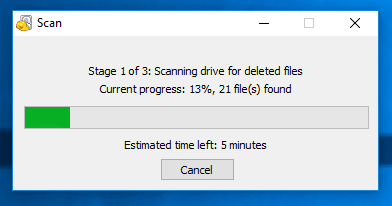
Recuva ले USB फ्लैश ड्राइभमा ThinkMobiles को गहिरो स्क्यान परीक्षणमा धेरै राम्रो प्रदर्शन गर्यो। यसले 38,101 फाइलहरू पत्ता लगाउन सक्षम थियो, EaseUS को 38,638 को शीर्ष खोजको धेरै नजिक। तुलना गरेर, डिस्क ड्रिलले फाईलहरूको सबैभन्दा कम संख्या पत्ता लगायो: केवल 6,676।

स्क्यान गति औसत थियो। ThinkMobiles को परीक्षण को समयमा स्क्यान गति को दायरा एक द्रुत 0:55 देखि ढिलो थियो।३५:४५। Recuva को स्क्यानले 15:57 लियो — प्रभावशाली होइन, तर MiniTools र डिस्क ड्रिल भन्दा धेरै छिटो। मेरो आफ्नै परीक्षणमा, Recuva छिटो भन्दा छिटो स्क्यान भन्दा अलि ढिलो थियो।

निष्कर्ष : यदि तपाईंलाई केहि फाइलहरू फिर्ता लिन आवश्यक छ भने, Recuva ले उच्च मौकाको साथ गर्नेछ। सफलता को लागी नि: शुल्क, वा धेरै सस्तो। यो स्टेलर डाटा रिकभरीको रूपमा प्रयोग गर्न सजिलो छैन, वा आर-स्टुडियोको रूपमा स्क्यानिङमा छिटो, र प्रभावकारी सुविधा दायरा समावेश गर्दैन। तर यो एक प्रयोगयोग्य समाधान हो जुन कुनै पनि विन्डोज प्रयोगकर्तालाई कडा बजेटमा उपयुक्त हुनेछ।
रेकुवा प्रोफेशनल प्राप्त गर्नुहोस्प्रयोग गर्न सजिलो: विन्डोजको लागि तारकीय डेटा रिकभरी
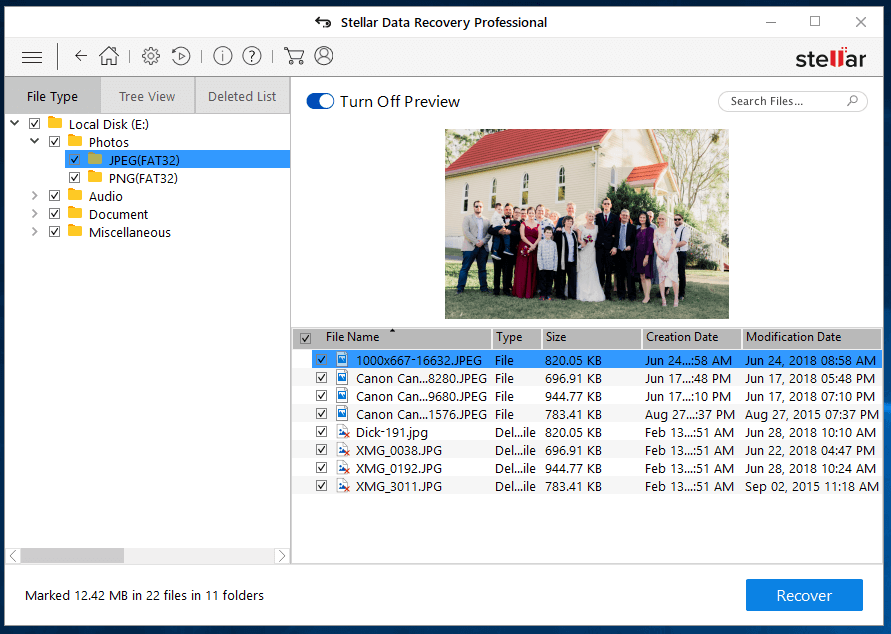
विन्डोजका लागि स्टेलर डाटा रिकभरी प्रो हामीले समीक्षा गरेको प्रयोग गर्न सजिलो एप हो र स्क्यानिङ परीक्षणहरूमा राम्रो-औसत नतिजाहरूको गर्व गर्दछ। तर त्यो गतिको लागतमा आउँछ — स्टेलरको स्क्यानहरू प्रायः प्रतिस्पर्धा भन्दा ढिलो हुन्छन्। “उपयोगमा सहजता, प्रभावकारिता, गति—दुई छनौट गर्नुहोस्!”
विकासकर्ताको वेबसाइटबाट $99.99 (एउटा पीसीको लागि एक पटकको शुल्क), वा एक वर्षको इजाजतपत्रको लागि $79.99।
एक नजरमा सुविधाहरू:
- डिस्क इमेजिङ: हो
- पज गर्नुहोस् र स्क्यान पुन: सुरु गर्नुहोस्: हो, तर सधैं उपलब्ध हुँदैन
- पूर्वावलोकन फाइलहरू: हो, तर स्क्यानको क्रममा होइन
- बुट गर्न मिल्ने रिकभरी डिस्क: हो
- स्मार्ट निगरानी: हो
स्टेलर डाटा रिकभरीसँग सहज-बीच राम्रो सन्तुलन छ। अफ-प्रयोग र सफल डाटा रिकभरी, र यो संयोजनले यसलाई लोकप्रिय एप बनाएको छप्रयोगकर्ताहरू र अन्य समीक्षकहरू। यद्यपि, तपाईंसँग सबै कुरा हुन सक्दैन। यो एपसँग स्क्यान गर्दा प्राय: धेरै समय लाग्छ। त्यसोभए यदि तपाइँ पर्खन इच्छुक हुनुहुन्छ, र तपाइँले वास्तवमा प्रयोग गर्न सक्ने सक्षम एप चाहिन्छ भने, यो तपाइँको लागि हो।
प्रयोगको सजिलो : स्क्यान सुरु गर्न दुईवटा चरणहरू छन्। :
पहिलो: तपाईँ कुन प्रकारका फाइलहरू रिकभर गर्न चाहनुहुन्छ? सबै फाइलहरूलाई सबैभन्दा व्यापक नतिजाहरूको लागि छोड्नुहोस्, तर यदि तपाईं Word फाइल पछि मात्र हुनुहुन्छ भने, स्क्यानहरू धेरै हुनेछन्। केवल "कार्यालय कागजातहरू" जाँच गरेर छिटो।
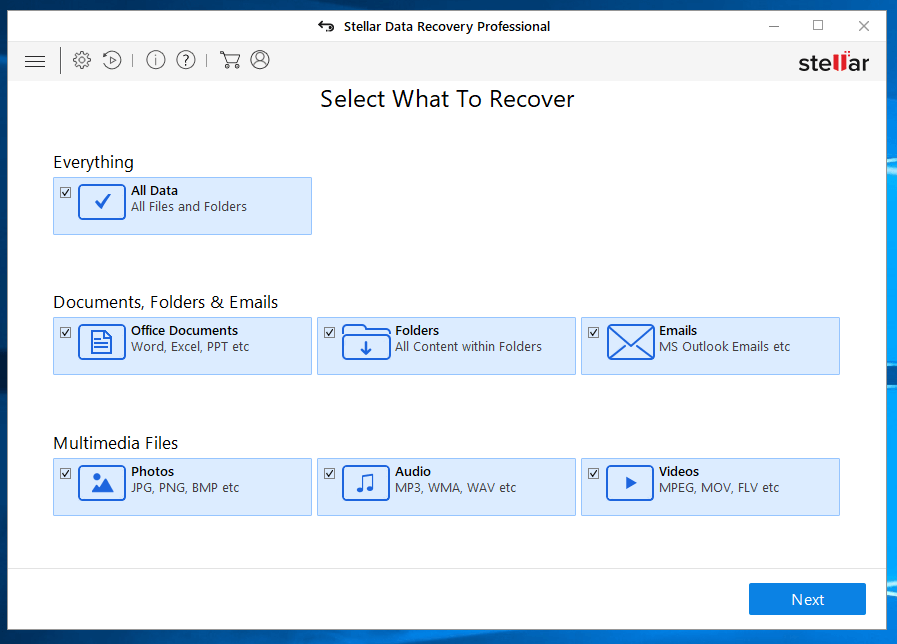
दोस्रो: तपाईं कहाँ स्क्यान गर्न चाहनुहुन्छ? फाइल तपाईंको मुख्य ड्राइभमा थियो वा USB फ्ल्याश ड्राइभमा? यो डेस्कटपमा थियो, वा तपाईंको कागजात फोल्डरमा? फेरि, विशिष्ट हुनुले स्क्यानलाई छिटो बनाउँछ।

संस्करण 9 (अहिले म्याकको लागि उपलब्ध छ र Windows का लागि चाँडै आउँदैछ) प्रक्रियालाई अझ सरल बनाउँछ — त्यहाँ एउटा मात्र चरण छ। त्यसपछि एप बन्द छ र तपाईंको ड्राइभ स्क्यान गर्दै छ - पूर्वनिर्धारित रूपमा द्रुत स्क्यान (सुरु गर्न उत्तम तरिका), वा गहिरो स्क्यान यदि तपाईंले "स्थान चयन गर्नुहोस्" स्क्रिनमा त्यो विकल्प रोज्नुभयो भने।
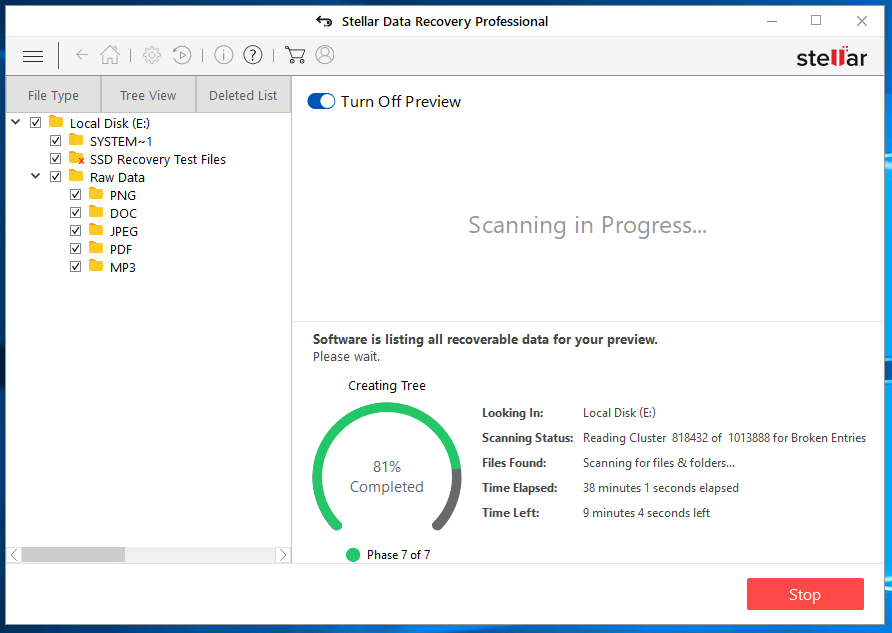
एक पटक स्क्यान पूरा भयो, तपाईंले पुन: प्राप्त गर्न सकिने फाइलहरूको सूची देख्नुहुनेछ—सम्भवतः धेरै लामो सूची—र खोज र पूर्वावलोकन सुविधाहरूले तपाईंले खोजिरहनु भएको फेला पार्न मद्दत गर्नेछ।
विशेषताहरू : स्टेलरले तपाईंलाई आवश्यक पर्ने धेरै सुविधाहरू समावेश गर्दछ, डिस्क इमेजिङ, बुट गर्न मिल्ने रिकभरी डिस्क, र फाइल पूर्वावलोकन सहित। तर तपाईंले स्क्यान समाप्त नभएसम्म फाइलहरू पूर्वावलोकन गर्न सक्षम हुनुहुने छैन, अरू केही विपरीतएप्स।
संस्करण ७.१ को हाम्रो समीक्षामा, JP ले "रिजुम रिकभरी" सुविधा बग्गी हुन सक्छ, त्यसैले म यो संस्करण ८ मा सुधारिएको छ कि छैन भनेर हेर्न चाहन्थें। दुर्भाग्यवश, प्रत्येक पटक मैले पज गर्ने प्रयास गरें। स्क्यान मलाई सूचित गरिएको थियो: "हालको चरणबाट स्क्यान पुन: सुरु गर्न सकिँदैन," त्यसैले मैले सुविधा परीक्षण गर्न असमर्थ भएँ। यो म्याक संस्करणको साथ पनि भयो। एपले प्रत्येक स्क्यानको अन्त्यमा भविष्यमा प्रयोगको लागि स्क्यान परिणामहरू बचत गर्ने प्रस्ताव गर्यो।
प्रभावकारिता : प्रयोग गर्न सजिलो भएता पनि, स्टेलर डाटा रिकभरीले धेरै राम्रो प्रदर्शन गर्छ। हाम्रो समीक्षाको लागि एपको परीक्षणमा, JP लाई मेटाइएका फाइलहरू पुन: प्राप्ति गर्न र आफ्नो म्याकबाट धेरै प्रकारका फाइलहरू पहिचान गर्न एप शक्तिशाली फेला पर्यो।
स्टेलरले हाम्रो "उन्नत" विजेता, आर-स्टुडियो, मा। धेरै तरिकाहरू। DigiLabs Inc का अनुसार, यसमा अझ राम्रो मद्दत र समर्थन छ, र धेरै परीक्षणहरूमा पनि राम्रो प्रदर्शन गरिएको छ। अर्कोतर्फ, स्क्यानहरू ढिलो थिए, र धेरै ठूला फाइलहरूको रिकभरी र ढाँचाबद्ध हार्ड ड्राइभबाट पुन: प्राप्ति सहित केही परीक्षण परिणामहरू कमजोर थिए।
निष्कर्ष : स्टेलर डाटा रिकभरी धेरै छ। प्रयोग गर्न सजिलो, र उत्कृष्ट रिकभरी परिणामहरू गर्व गर्दछ। केही साधारण बटनहरू क्लिक गरेपछि र यसमा सुत्दा, तपाइँसँग तपाइँका फाइलहरू पुन: प्राप्ति गर्ने ठोस मौका छ। त्यो ब्यालेन्स धेरैजसो मानिसहरूको लागि सही सुनिन्छ, तर यदि तपाईं धेरै शक्ति वा केही अतिरिक्त गतिको साथ एप खोज्दै हुनुहुन्छ भने, आर-स्टुडियो (तल) हेर्नुहोस्।
स्टेलर डाटा रिकभरी प्राप्त गर्नुहोस्
